
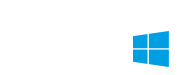
批处理作业或计划(只限于完整版本)
Navicat 让你创建一个或多个規律区间运行的批处理作业,并在特定的日期时间开始及结束。Windows 任务计划程序 你可以在批处理作业中添加查询、报表列印、备份、数据传输、数据、同步、从 MySQL、Oracle、PostgreSQL、SQLite 及 SQL Server 数据库导入及导出。你可以在一个批处理作业里定义要运行的行动列表,可以手动运行或在指定的时间里运行。
只需点击 ![]() 以打开 计划 对象窗格。右击显示弹出菜单或使用对象窗格工具栏,让你可以创建新建、编辑、打开及删除已选择的批处理作业或计划。
以打开 计划 对象窗格。右击显示弹出菜单或使用对象窗格工具栏,让你可以创建新建、编辑、打开及删除已选择的批处理作业或计划。
创建批处理作业
要创建一个新的批处理作业
- 在对象窗格任何地方选择。
- 从对象窗格工具栏点击
 新建批处理作业。
新建批处理作业。
或 - 右击并从弹出菜单选择
 新建批处理作业。
新建批处理作业。 - 在适当的选项卡编辑批处理作业的属性。
以其中现有的批处理作业作出修改来创建一个新的批处理作业
- 在对象窗格选择要修改的批处理作业。
- 右击并从弹出菜单选择
 设计批处理作业 。
设计批处理作业 。
或 - 从对象窗格工具栏点击
 设计批处理作业。
设计批处理作业。 - 在适当的选项卡修改批处理作业的属性。
- 点击
 另存为。
另存为。
编辑批处理作业
要编辑现有的批处理作业
- 在对象窗格选择要编辑的批处理作业。
- 右击并从弹出菜单选择
 设计批处理作业。
设计批处理作业。
或 - 从对象窗格工具栏点击
 设计批处理作业。
设计批处理作业。 - 在适当的选项卡修改编辑批处理作业的属性。
要改变批处理作业的名
- 在对象窗格选择要编辑的批处理作业。
- 右击并从弹出菜单选择 重命名。
运行批处理作业
要运行一个批处理作业
- 创建及保存批处理作业或打开现有的批处理作业。
- 点击
 开始。
开始。
从命令列运行一个已保存的批处理作业
- 创建及保存批处理作业。
- 从命令列启动 Navicat,输入命令(详细信息请看命令)
删除批处理作业
要删除一个批处理作业
- 在对象窗格选择要删除的批处理作业。
- 右击并从弹出菜单
 删除批处理作业。
删除批处理作业。
或 - 从对象窗格工具栏点击
 删除批处理作业。
删除批处理作业。 - 在对话窗口确认删除。
转换批处理作业
要转换一个批处理作业
- 在对象窗格右击并从弹出菜单选择 批处理作业转换。
- 选择批处理作业.
- 设置转换选项。
- 点击 开始。
设置计划
为批处理作业设置计划
- 创建及保存批处理作业或打开现有的批处理作业。
- 在对象窗格选择批处理作业。
- 右击并从弹出菜单选择
 设置计划任务。
设置计划任务。
或 - 从对象窗格工具栏点击
 设置计划任务。
设置计划任务。 - 使用工作计划器设置你的计划。
提示: LogCmd.txt 保存全部在计划中已运行的作业,显示成功或失败。
删除计划
要删除一个计划
- 在对象窗格选择已计划的批处理作业。
- 右击并从弹出菜单选择
 删除计划任务。
删除计划任务。
或 - 从对象窗格工具栏点击
 删除计划任务。
删除计划任务。 - 在对话窗口确认删除。
取得批处理作业信息
要取得批处理作业信息(名、组名、文件及创建时间等等)
- 在对象窗格选择批处理作业。
- 在已选择的批处理作业上右击并从弹出菜单选择 对象信息 以查看对象信息。
或 - 在主菜单选择查看 -> 对象信息。
 首页
首页 上一页
上一页
